Windows 10 PC에서 MHCADD 랜섬웨어를 제거하는 방법은 무엇입니까?
게시 됨: 2021-05-17일부 Windows 사용자는 최근 자신의 PC에서 MHCADD 맬웨어에서 랜섬웨어 정보를 찾는 것에 대해 불평했습니다. MHCADD는 컴퓨터의 파일을 암호화한 다음 개발자에게 암호 해독 서비스를 구매하도록 요청합니다. 이 게시물에서는 MHCADD의 작동 방식과 이를 제거하기 위해 무엇을 할 수 있는지 살펴보겠습니다.
MHCADD는 맬웨어입니까?
이에 대한 짧은 대답은 예입니다. MHCADD는 Snatch라는 랜섬웨어 제품군에서 유래했습니다. 그 목적은 피해자의 파일을 암호화하고 파일 이름에 고유한 확장자를 추가하고 몸값을 작성하는 것입니다. MHCADD는 파일에 ".mhcadd" 확장자를 추가합니다. 따라서 sth.jpg라는 파일이 있으면 sth.jpg.mhcadd가 됩니다. 멀웨어는 또한 영향을 받는 파일이 있는 모든 폴더에 "HOW TO RESTORE YOUR FILES.TXT" 텍스트 파일을 생성합니다. 이 파일은 기본적으로 몸값입니다.
"HOW TO RESTORE YOUR FILES.TXT" 파일을 열면 MHCADD 개발자만이 문제 해결을 도울 수 있다는 것을 알게 될 것입니다. 암호 해독 도구 가격, 프로세스 시작 방법 등 자세한 내용을 확인하려면 파일에 나열된 이메일 주소로 이메일을 보내야 합니다. 불행히도 랜섬 파일은 정확하지 않습니다. 대부분의 경우, 타사 소프트웨어를 사용하여 MHCADD 파일의 암호를 해독할 수 없습니다. 그러나 몸값을 듣고 MHCADD 개발자에게 복호화 대가를 지불하는 것 역시 해결책이 아니다. 일반적으로 암호 해독 도구(또는 도구)에 대해 비용을 지불한 사람들은 지불을 한 후에도 암호 해독 도구(또는 도구)를 받지 못합니다.
이것이 일반적으로 MHCADD를 신뢰하거나 몸값을 지불하는 것을 권장하지 않는 이유입니다. 그렇다면 MHCADD 랜섬웨어로 암호화된 파일을 복구하는 방법은 무엇일까요? 일반적으로 파일을 복구하는 가장 확실한 방법은 백업에서 파일을 복원하는 것입니다. 더 나은 방법은 랜섬웨어가 처음부터 파일에 접근하는 것을 방지하거나 최소한 MHCADD가 PC에서 더 많은 파일을 암호화하기 전에 제거하는 것입니다.
MHCADD가 귀하의 PC에 어떻게 도입되었습니까?
많은 경우 MHCADD 및 기타 유사한 맬웨어 개체가 이메일을 통해 PC를 감염시킵니다. 또한 신뢰할 수 없는 파일 또는 소프트웨어 다운로드 소스, 타사 소프트웨어 업데이트, 비공식 소프트웨어 활성화 도구 등을 통해 시스템에 몰래 들어갈 수 있습니다.
이메일의 경우 맬웨어는 종종 첨부 파일(일반적인 형식에는 MS Office 문서, PDF, JavaScript 파일, .exe 파일과 같은 실행 파일, ZIP, RAR 등의 아카이브) 또는 악성 다운로드 링크가 포함됩니다. 이메일은 종종 중요하고 긴급하며 공식적으로 보입니다. 첨부 파일을 열거나 악성 다운로드 링크를 클릭하면 맬웨어가 PC에 설치됩니다.
앞서 언급했듯이 악성 파일을 합법적인 파일로 위장하여 악성 코드를 배포하는 신뢰할 수 없는 다운로드 소스를 사용하는 경우에도 악성 코드가 시스템을 감염시킬 수 있습니다. 이것은 일반적으로 비공식 웹사이트, 무료 파일 호스팅 페이지, P2P 네트워크 등에서 발생합니다. 타사 소프트웨어 업데이트 프로그램을 사용하는 것도 위험할 수 있습니다. 맬웨어는 사용자가 설치한 프로그램에 대한 업데이트 및 수정 프로그램으로 위장할 수 있습니다. 비공식 활성화 도구는 매우 유사합니다. 라이선스가 부여된 소프트웨어 활성화(불법)를 우회하는 데 도움이 되어야 하지만 그렇게 하는 대신 맬웨어를 설치합니다.
MHCADD로부터 Windows 10을 보호하는 방법
파일이 MHCADD에 의해 암호화되는 것을 방지하는 가장 좋은 방법은 맬웨어가 PC에 침입하지 않도록 하는 것입니다. 즉, 다음과 같은 특정 예방 조치를 취하는 것이 가장 좋습니다.
- 신뢰할 수 있는 공식 웹사이트에서만 필요한 프로그램과 파일을 다운로드하십시오.
- 알 수 없는 의심스러운 주소의 이메일을 열지 말고 첨부 파일과 다운로드 링크를 멀리하십시오.
- 공식 개발자가 제공하는 도구를 사용하여 PC의 프로그램을 업데이트하십시오.
- 불법 도구를 사용하여 소프트웨어를 업데이트하거나 활성화하지 마십시오.
또한 시스템에서 맬웨어를 정기적으로 검사하는 것이 좋습니다. 신뢰할 수 있고 최신 상태이며 최신 악성 항목을 탐지할 수 있는 바이러스 백신 소프트웨어를 사용하십시오. Auslogics Anti-Malware라는 프로그램을 사용해 볼 수 있습니다.
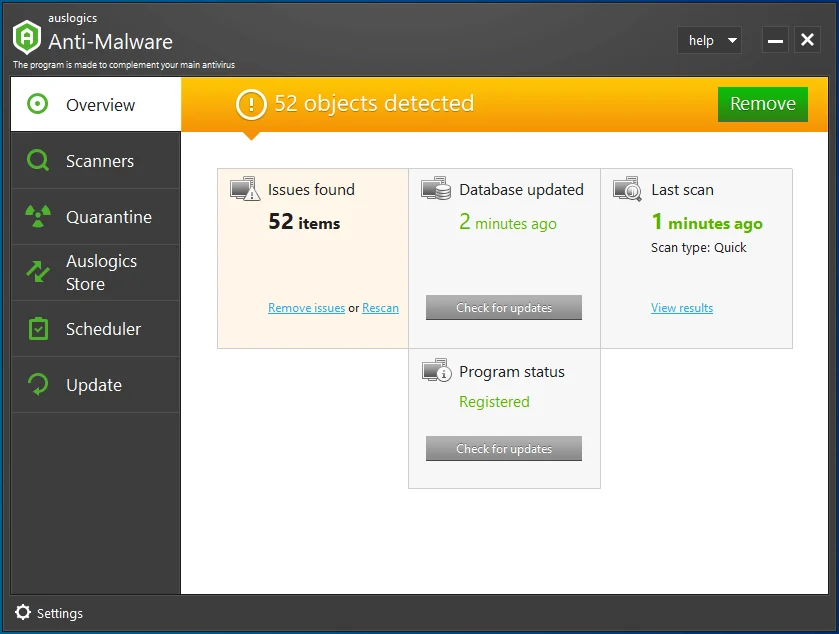
일단 설치되면 프로그램은 전체 시스템에 대한 정기적인 자동 검사를 실행하고 가장 희귀한 맬웨어도 찾습니다. 위협이 실제로 감지되면 시스템의 다른 요소에 손상을 주지 않고 PC에서 안전하게 제거됩니다. 이 프로그램은 설정하기 쉽고 간단하고 사용자 친화적인 인터페이스와 함께 제공됩니다. 또한 이 프로그램은 다른 맬웨어 방지 소프트웨어와 함께 실행되도록 설계되었으므로 다른 안티바이러스 도구와 함께 Auslogics Anti-Malware를 실행하는 데 문제가 없습니다.

안티맬웨어로 위협으로부터 PC 보호
PC에서 안티바이러스가 놓칠 수 있는 맬웨어를 확인하고 Auslogics Anti-Malware로 위협을 안전하게 제거하십시오.
MHCADD 랜섬웨어를 제거하는 방법
MHCADD 랜섬웨어가 이미 PC에 침투한 불행한 경우에는 반드시 제거하고 싶을 것입니다. 이 프로세스에는 여러 단계가 있으며 쉽지는 않겠지만 가능합니다.
다음은 수행해야 할 작업입니다.
1단계: 감염된 장치 격리
2단계: 랜섬웨어 감염 식별
3단계: 랜섬웨어 해독 도구 검색
4단계: 데이터 복구 도구로 파일 복원
5단계: 데이터 백업 생성
처음부터 시작하겠습니다.
1단계: 감염된 장치 격리
일부 유형의 랜섬웨어는 외부 저장 장치의 파일을 암호화하고 감염시킨 다음 전체 로컬 네트워크에 퍼집니다. 따라서 가능한 한 빨리 감염된 장치를 격리하는 것이 중요합니다.
컴퓨터가 유선 연결을 통해 웹에 연결된 경우 마더보드에서 이더넷 케이블을 뽑기만 하면 됩니다. 컴퓨터가 Wi-Fi에 연결되어 있으면 PC 설정으로 이동하여 무선 네트워크에서 컴퓨터의 연결을 끊습니다. 제어판을 통해 이 모든 작업을 수행할 수 있습니다.
- 제어판으로 이동합니다.
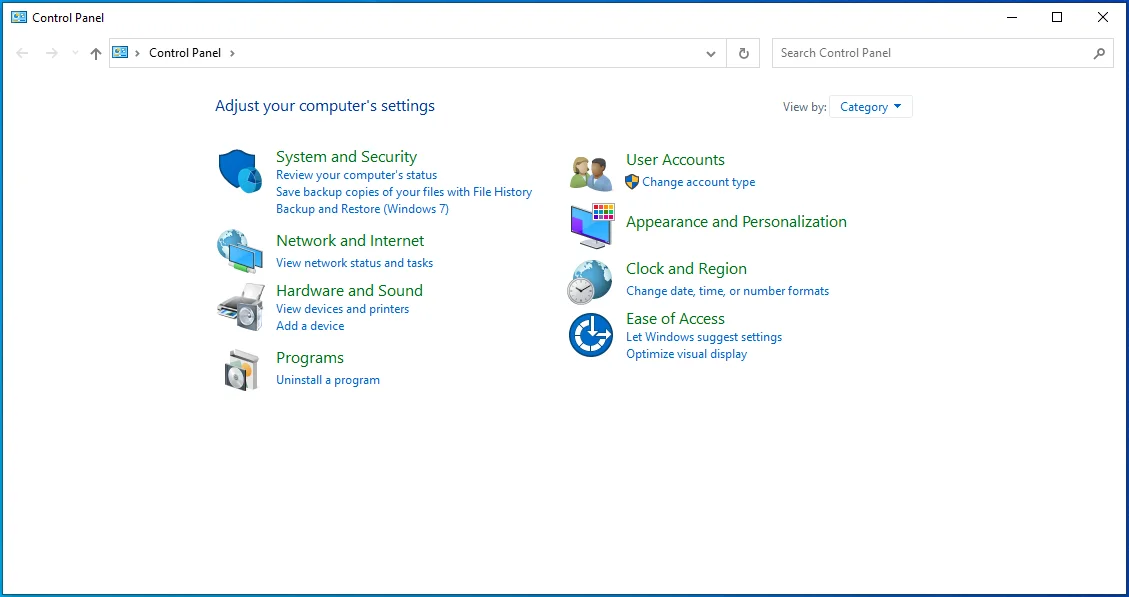
- 페이지 오른쪽 상단의 검색창으로 이동합니다.
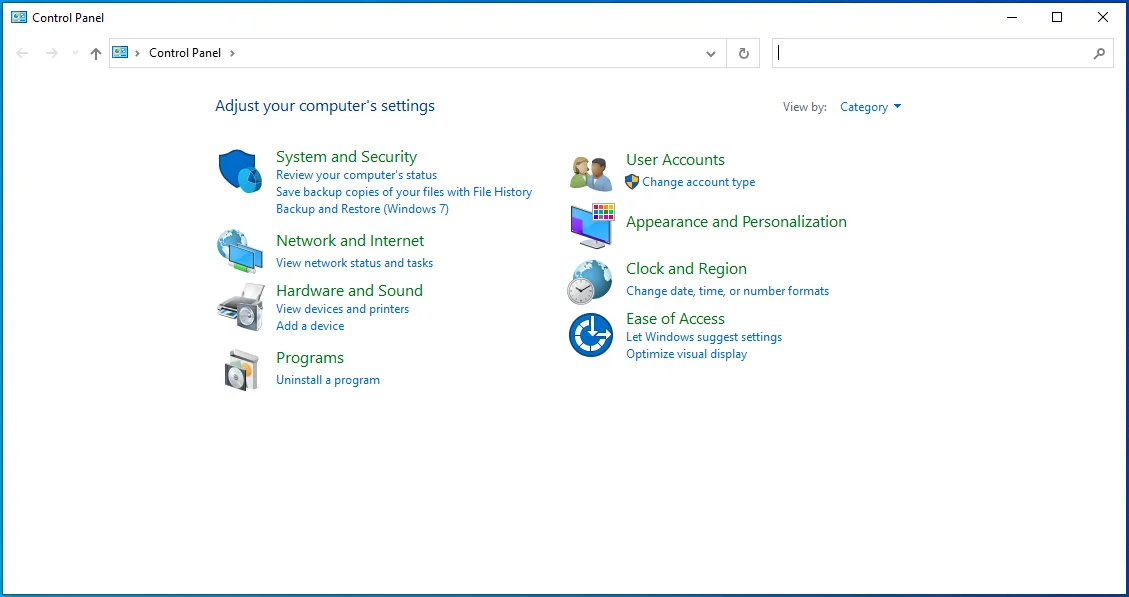
- "네트워크 및 공유 센터"를 입력합니다.
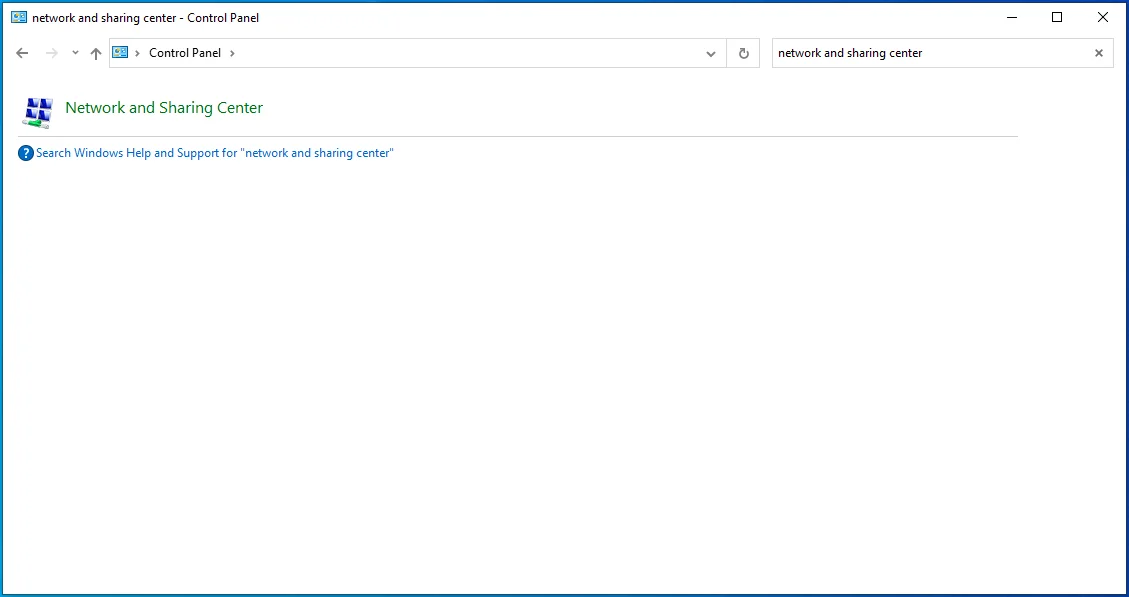
- 왼쪽 상단 모서리에서 "어댑터 설정 변경"을 선택합니다.
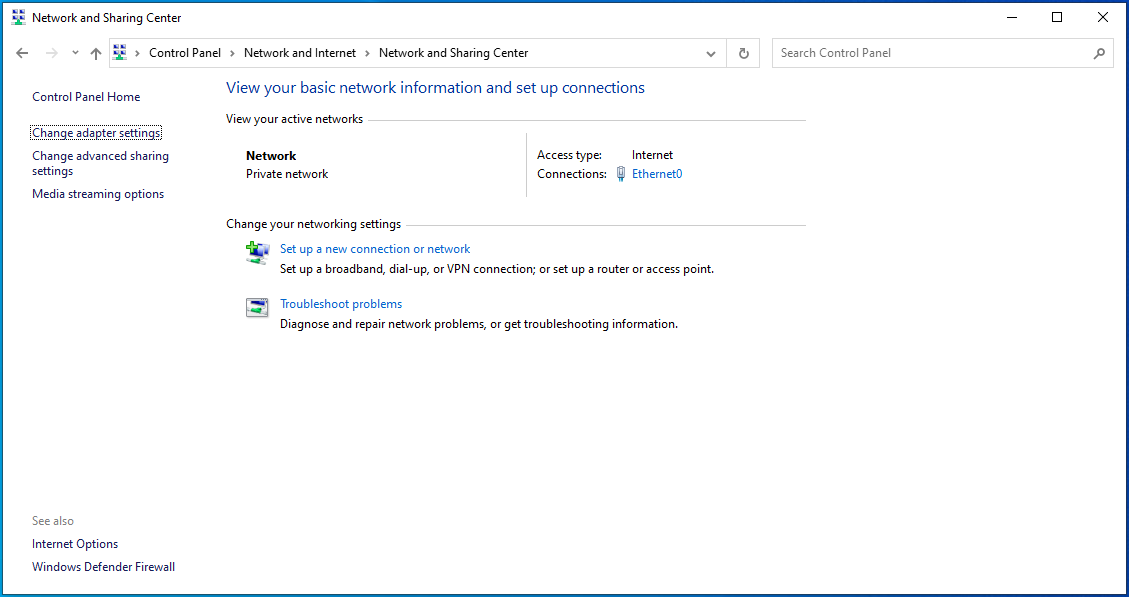
- 연결 지점을 찾습니다.
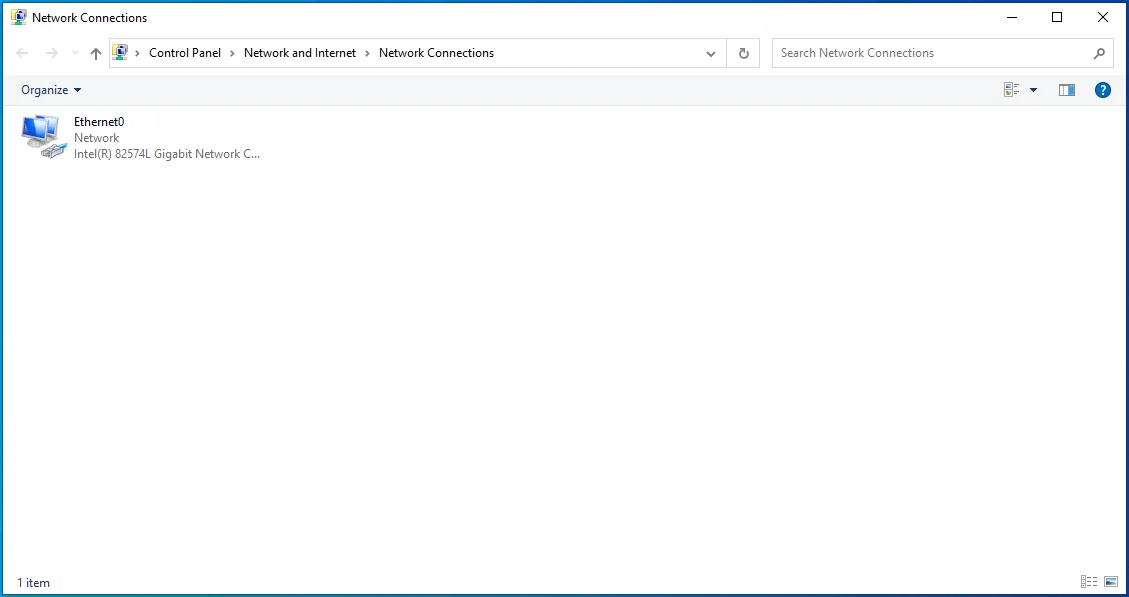
- 마우스 오른쪽 버튼으로 클릭하고 비활성화를 선택합니다.
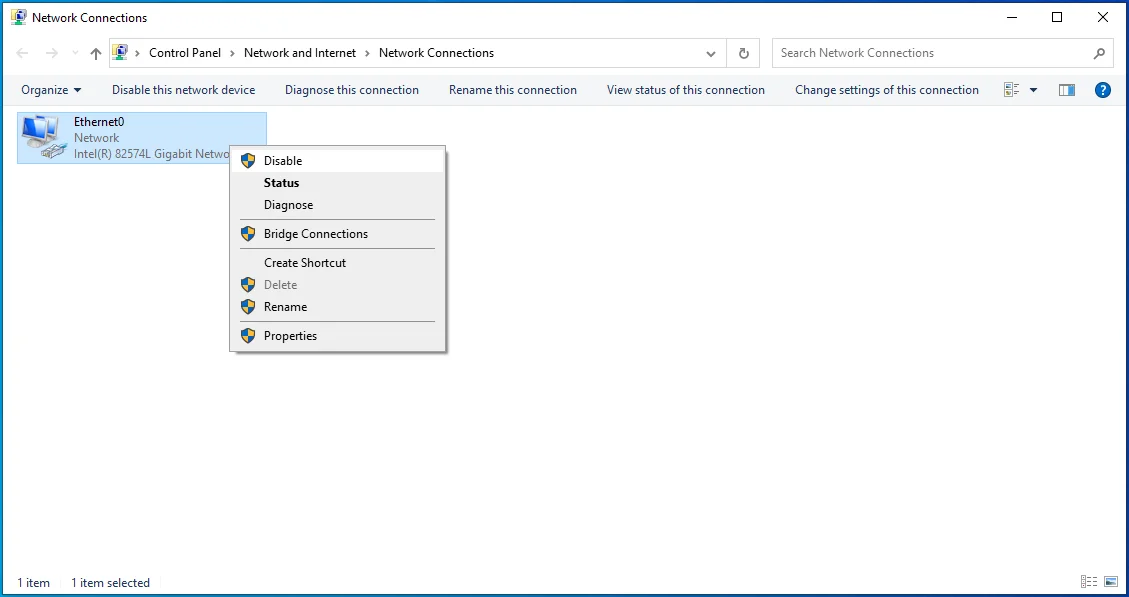
- 이렇게 하면 인터넷에서 PC의 연결이 끊어집니다. 온라인으로 돌아갈 준비가 되면 위의 단계를 반복하고 활성화를 선택하기만 하면 됩니다.
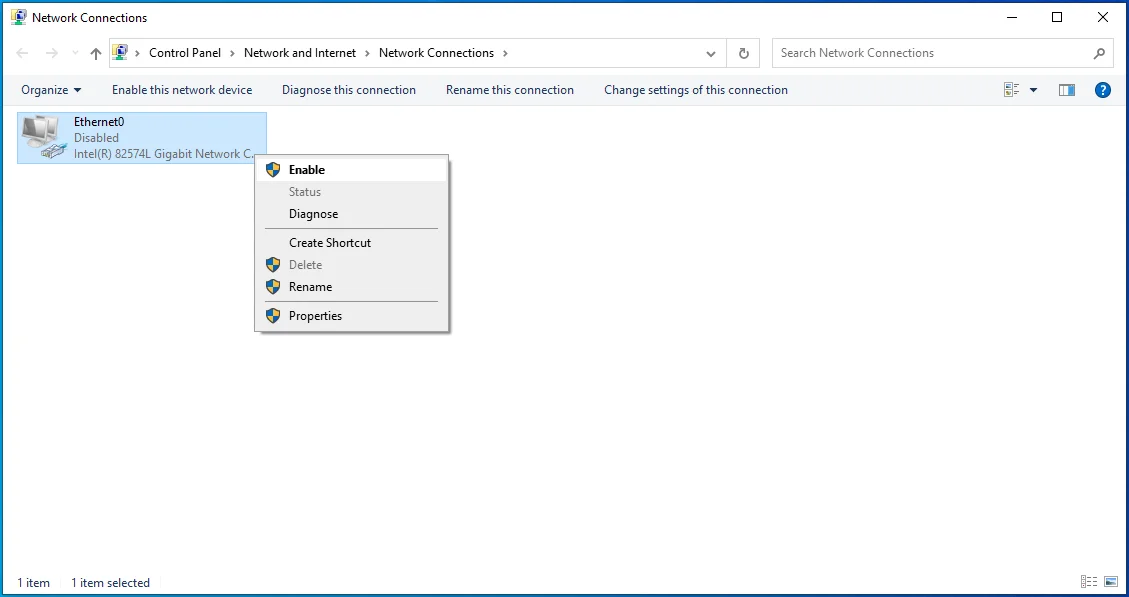
다음으로 해야 할 일은 모든 저장 장치의 플러그를 뽑는 것입니다. 앞에서 이미 언급했듯이 랜섬웨어는 데이터를 암호화하고 현재 PC에 연결된 모든 저장 장치에 침투할 수 있습니다. 이것이 가능한 한 빨리 모든 외부 하드웨어를 분리해야 하는 이유입니다. 방법은 다음과 같습니다.

- 이 PC로 이동합니다.
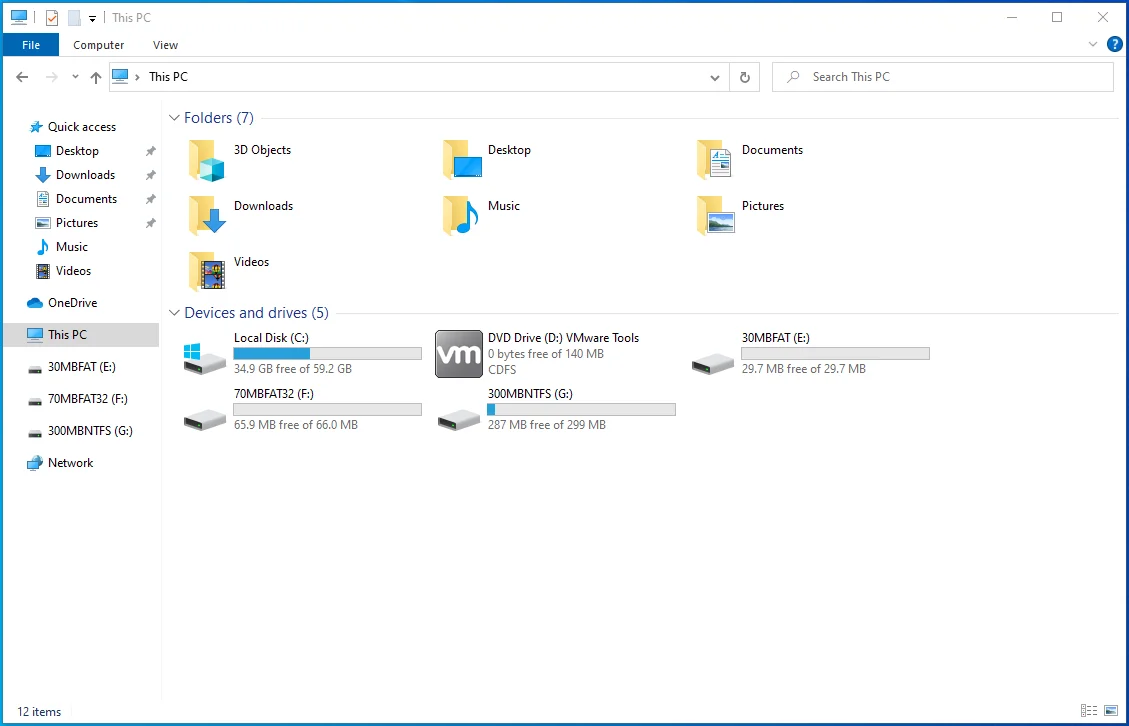
- 연결된 각 장치를 마우스 오른쪽 버튼으로 클릭하고 꺼내기를 선택합니다.
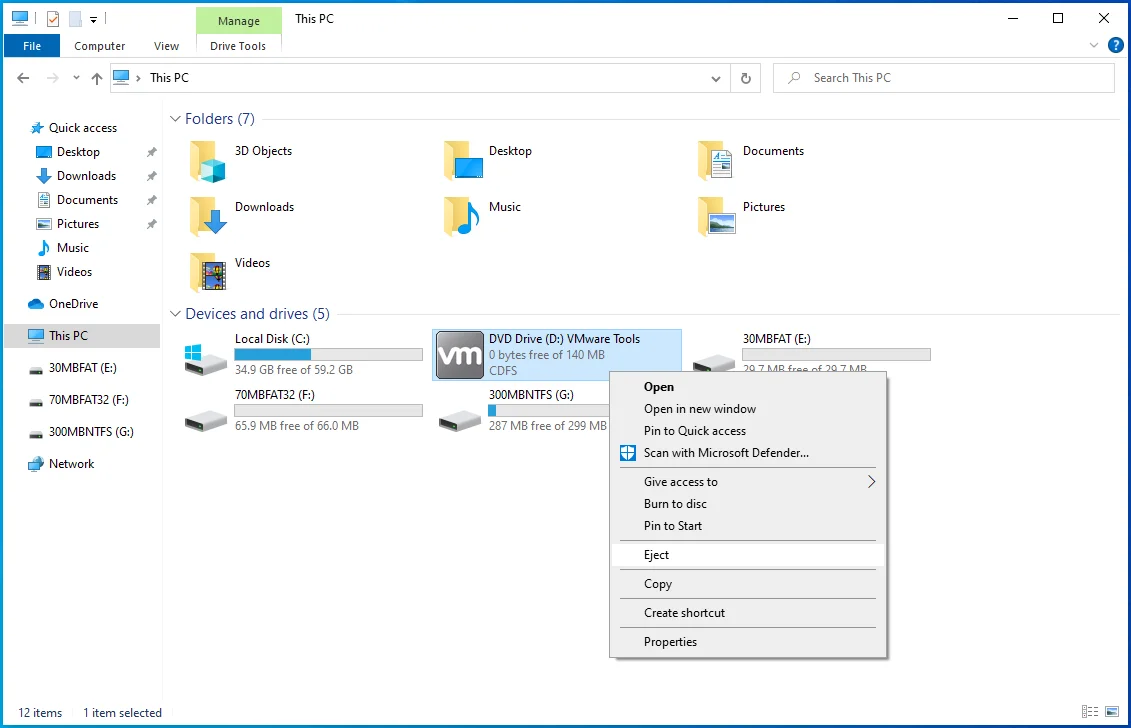
다음으로 모든 클라우드 저장소 계정에서 로그아웃해야 합니다. 특정 유형의 랜섬웨어는 클라우드에 저장된 데이터를 처리하는 소프트웨어를 하이재킹할 수 있습니다. 이로 인해 클라우드 스토리지도 랜섬웨어에 의해 암호화될 수 있습니다. 이것이 브라우저 및 기타 관련 소프트웨어 내의 모든 클라우드 스토리지 계정에서 로그아웃하는 것이 더 나은 이유입니다. 감염이 제대로 처리될 때까지 클라우드 관리 소프트웨어를 (적어도 일시적으로) 제거하는 것을 고려할 수도 있습니다.
2단계: 랜섬웨어 감염 식별
PC를 감염시키는 맬웨어를 제거하기 위한 조치를 취하기 전에 먼저 해당 맬웨어를 식별해야 합니다.
대부분의 랜섬웨어 감염은 랜섬웨어 메모가 포함된 파일과 함께 제공됩니다. 이러한 메시지는 일반적으로 매우 간단하며 랜섬웨어 메시지의 이름만 보고 처리하고 있는 랜섬웨어를 식별할 수 있습니다.
그러나 어떤 경우에는 이러한 이름이 너무 일반적일 수 있습니다. 또한 일부 감염은 동일한 랜섬웨어 노트 이름을 사용할 수 있습니다. 랜섬 노트의 이름으로 랜섬웨어를 명확하게 식별할 수 없는 경우 위험을 감수하지 않는 것이 가장 좋습니다. 다른 랜섬웨어용 도구를 사용하여 데이터를 해독하려고 하면 파일에 영구적인 손상을 줄 수 있습니다.
당신이 할 수 있는 또 다른 일은 파일 확장자를 확인하는 것입니다. 랜섬웨어 감염은 종종 파일에 추가하는 확장자에 의해 이름이 지정됩니다. 문제의 랜섬웨어가 ".encrypted"와 같은 일반 파일 확장자를 사용하지 않는 한 이것은 일반적으로 작동합니다. 이 경우 이러한 방식으로 악성코드 유형을 식별할 수 없습니다.
어떤 유형의 맬웨어를 처리하고 있는지 알아내는 가장 쉬운 방법 중 하나는 사용자가 맬웨어 위협을 식별하는 데 도움이 되는 전문 웹사이트를 사용하는 것입니다. 수신한 랜섬웨어 메시지와 암호화된 파일 중 하나를 업로드해야 합니다. 웹사이트에서 정보를 처리하고 랜섬웨어가 성공적으로 식별되면 이름, 암호 해독 옵션 등과 같은 세부 정보를 받게 됩니다.
랜섬웨어 식별 웹사이트를 처리하고 싶지 않다면 랜섬 메시지 제목, 파일 확장자, 제공된 연락처 이메일 등과 같은 키워드로 온라인 검색을 실행해 보십시오. 이것은 당신이 무엇을 다루고 있는지에 대한 더 많은 정보를 얻는 데 도움이 될 수 있습니다.
3단계: 랜섬웨어 해독 도구 검색
다수의 랜섬웨어 감염에 사용되는 암호화 알고리즘은 매우 정교합니다. 어떤 경우에는 개발자만 암호화된 파일을 복원할 수 있습니다. 암호 해독에는 암호화 프로세스 중에 생성되는 특정 키가 필요하기 때문입니다. 올바른 키가 없으면 데이터 복원이 불가능해집니다.
그러나 모든 랜섬웨어가 동일하게 생성되는 것은 아닙니다. 일부 랜섬웨어 감염은 개발이 제대로 이루어지지 않고 상당히 많은 허점을 포함할 수 있습니다. 피해자에 대해 동일한 암호화/복호화 키를 사용하고 암호화 키를 로컬에 저장하는 등의 작업을 수행할 수 있습니다. 이것이 PC를 감염시키는 모든 랜섬웨어에 대해 사용 가능한 암호 해독 도구를 항상 확인해야 하는 이유입니다.
올바른 암호 해독 도구를 찾는 것이 어려울 수 있지만 불가능한 것은 아닙니다. 또한 올바른 암호 해독 소프트웨어를 찾는 데 도움이 되는 많은 온라인 도구 중 하나를 사용할 수 있습니다.
4단계: 데이터 복구 도구로 파일 복원
경우에 따라 타사 도구를 사용하여 암호화된 데이터를 복원할 수 있습니다. 온라인 검색을 시도하고 적절한 암호 해독 소프트웨어를 찾을 수 있는지 확인할 수 있습니다.
5단계: 데이터 백업 생성
마지막으로 데이터 손실을 방지하려면 중요한 파일에 대한 백업을 생성하는 것이 중요합니다. 데이터를 더 잘 보호하기 위해 할 수 있는 일은 다음과 같습니다.
데이터를 여러 파티션에 저장하고 중요한 파일을 전체 OS가 포함된 동일한 파티션에 저장하지 않는 것이 좋습니다. 운영 체제가 설치된 디스크를 포맷해야 하는 상황에 직면하게 되면 결국 해당 드라이브의 모든 데이터를 잃게 됩니다. 따라서 PC에 여러 파티션을 생성하는 것이 좋습니다. 이렇게 하면 다른 파티션에 영향을 주지 않고 단일 파티션을 쉽게 포맷할 수 있습니다. PC에서 파티션을 관리하는 것은 특별히 복잡하지 않으며 Microsoft 설명서 웹 페이지에서 모든 관련 정보를 찾을 수 있습니다.
데이터를 백업하는 것이 중요합니다. 데이터를 안전하게 유지하는 가장 안정적인 방법은 외부 저장 장치를 사용하고 플러그를 뽑은 상태로 유지하는 것입니다. 필수 데이터를 외장 하드 드라이브(플래시 드라이브, SSD, HDD 등)에 복사하고 플러그를 뽑고 직사광선과 극한의 온도를 피하고 건조하고 안전한 곳에 보관하십시오.
또는 클라우드 서비스나 원격 서버를 사용할 수 있습니다. 이를 위해서는 안정적인 웹 연결이 필요합니다. 안타깝게도 클라우드 스토리지는 보안 침해에 취약하므로 클라우드에 매우 민감한 정보를 저장하고 싶지 않을 수 있습니다.
그리고 당신은 그것을 가지고 있습니다. 위의 정보가 귀하의 PC에 대한 잠재적인 MHCADD 공격을 관리하거나 예방하는 데 도움이 되었기를 바랍니다. 위에 제시된 솔루션 중 가장 유용하다고 생각한 솔루션은 무엇입니까? 아래 의견에 공유하십시오.
